10 Cách Xác Minh Google Maps Nhanh, Hiệu Quả (Update 2022)
Việc xác minh Google Maps đối với mỗi doanh nghiệp là vô cùng quan trọng nhằm khẳng định quyền sở hữu, tăng uy tín của doanh nghiệp và tiếp cận khách hàng tiềm năng dễ dàng hơn. Tuy vậy, ở Việt Nam việc xác minh Google Maps đôi khi gặp phải những vấn đề trục trặc. Ngay bây giờ, bạn hãy cùng SEODO tìm hiểu những cách xác minh chi tiết qua bài viết dưới đây nhé!
1. Tại sao cần xác minh Google Maps?
Khi sở hữu một tài khoản Google My Business, doanh nghiệp sẽ có nhiều cơ hội tiếp cận khách hàng hơn khi thực hiện các tìm kiếm trên Google. Việc xác minh Google Maps thành công nhằm giúp thông tin doanh nghiệp hiển thị khi người dùng tìm kiếm, từ đó giúp nâng cao uy tín và gia tăng lòng tin ở người dùng.
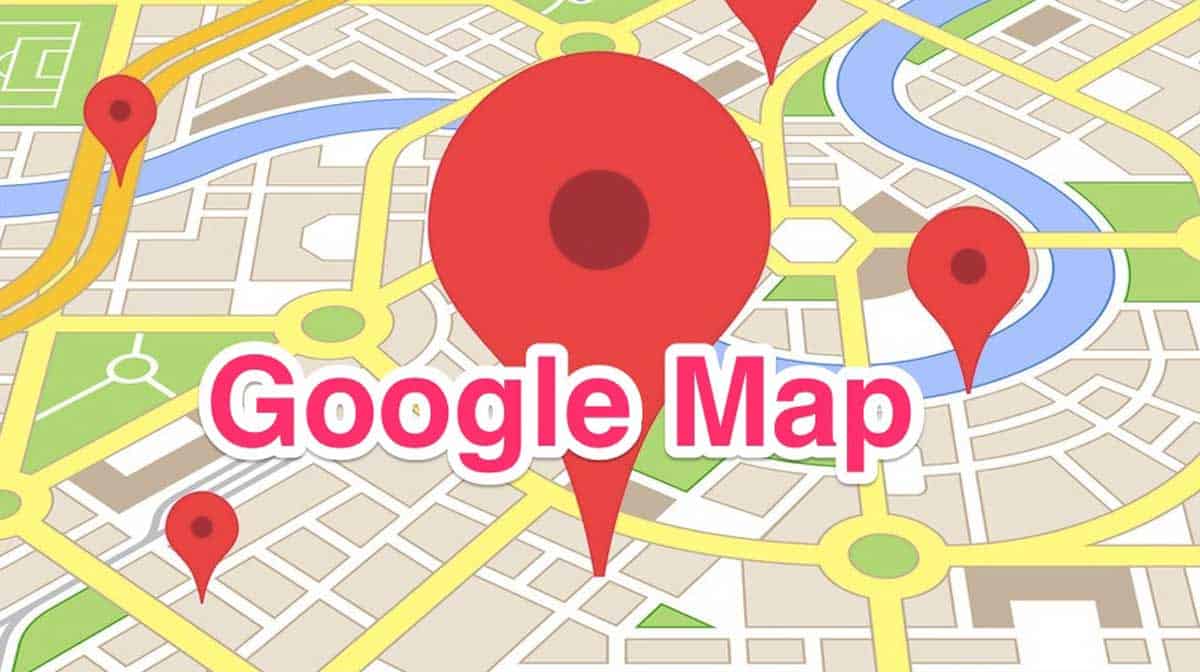 Vì sao cần xác minh Google Maps?
Vì sao cần xác minh Google Maps?
Bên cạnh đó, xác minh Maps thành công giúp tự bảo vệ doanh nghiệp khỏi những nguy cơ như chiếm MAP, phá hoại thông tin doanh nghiệp trên Google My Business,... Ngoài ra, nếu tài khoản Google My Business không được xác minh sẽ gây khó khăn khi muốn thay đổi các thông tin liên quan đến doanh nghiệp, xem số liệu thống kê, cập nhật hình ảnh mới hoặc trả lời đánh giá khách hàng.
2. Tìm hiểu 10 Cách xác minh Google Maps
2.1 Xác minh qua thư
Việc xác minh qua thư có thể coi là cách xác minh thông dụng và phổ biến nhất hiện nay. Theo cách này, trong khoảng 2 tuần tính từ thời điểm bạn gửi yêu cầu, bạn sẽ nhận được thư có chứa mã PIN để tiến hành xác minh. Trong khoảng thời gian này, chúng tôi khuyên bạn không nên thay đổi bất kỳ thông tin doanh nghiệp nào để tránh gây khó khăn hoặc kéo dài thời gian trong việc xác minh.
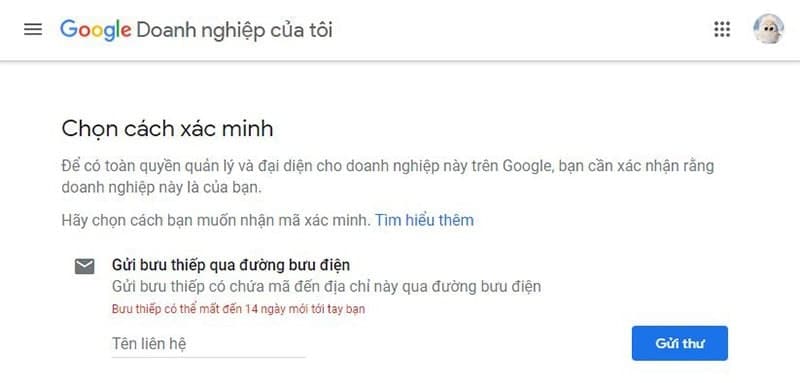 Giao diện xác minh Google Maps qua thư
Giao diện xác minh Google Maps qua thư
Dưới đây là hướng dẫn 4 bước xác minh Google Maps qua thư:
- Bước 1: Đăng nhập Google doanh nghiệp của tôi.
- Bước 2: Tìm doanh nghiệp cần xác minh và chọn "Xác minh ngay".
- Bước 3: Điền đầy đủ và chính xác thông tin "Tên liên hệ" cũng như đảm bảo địa chỉ của bạn là chính xác.
- Bước 4: Chọn "Gửi thư".
Khoảng 2 tuần sau khi gửi thư tùy từng khu vực, bạn sẽ nhận được thư có chứa mã PIN để tiến hành xác minh. Lúc này, bạn thực hiện theo các bước sau:
- Bước 1: Đăng nhập Google Doanh nghiệp của tôi.
- Bước 2: Chọn vị trí mà bạn muốn xác minh.
- Bước 3: Click vào "Nhập mã xác minh" và nhập đầy đủ, chính xác mã xác minh của bạn.
- Bước 4: Sau khi hoàn tất chọn "Xác minh".
2.2 Xác minh bằng điện thoại
Không phải doanh nghiệp nào cũng đáp ứng đủ điều kiện để được Google kích hoạt tùy chọn "Xác minh qua điện thoại". Nếu thấy tùy chọn "Xác minh qua điện thoại", bạn có thể chọn nhận cuộc gọi đến số điện thoại của mình. Khi đó hệ thống của Google sẽ gửi mã PIN cho bạn. Sau khi nhận được mã PIN, bạn hãy thực hiện các bước xác minh tương tự như hướng dẫn xác minh qua thư ở trên.
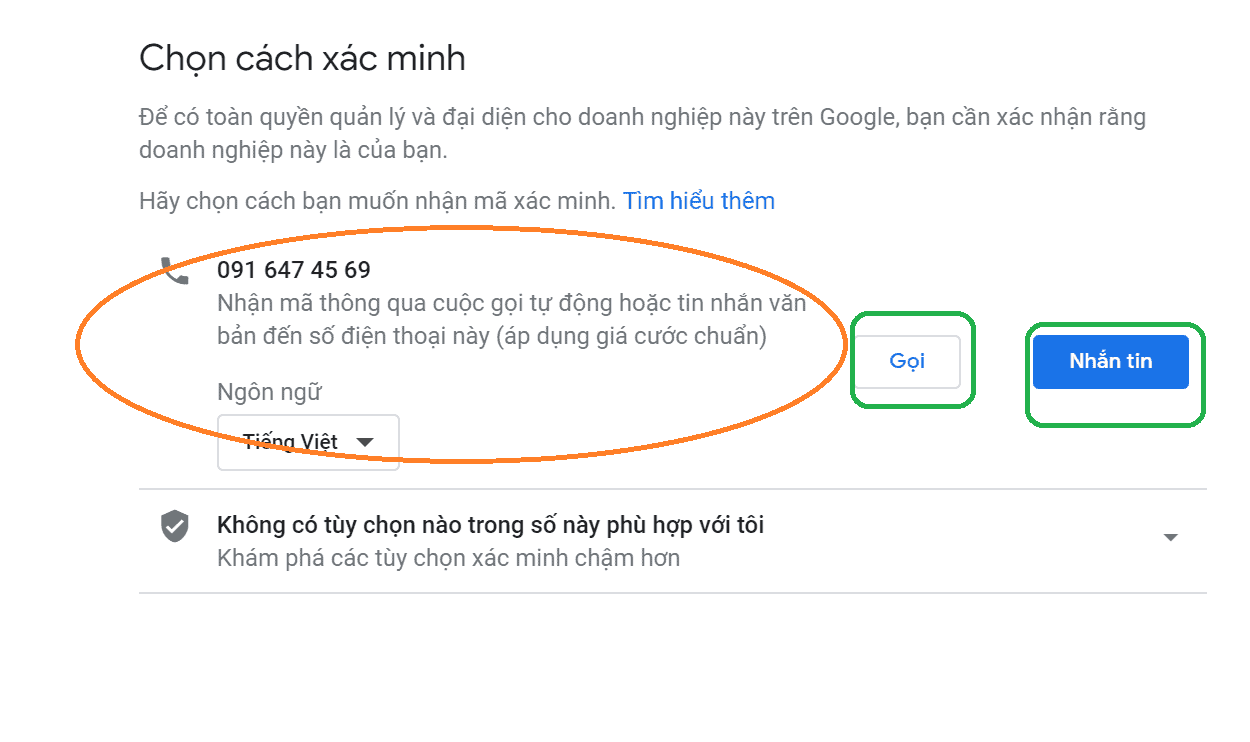 Hình ảnh xác minh Google Maps bằng điện thoại
Hình ảnh xác minh Google Maps bằng điện thoại
Lưu ý: Google sẽ không bao giờ làm những điều dưới đây trong các cuộc gọi xác minh của mình.
- Hỏi mật khẩu, mã PIN hay thông tin cá nhân người dùng
- Tính chi phí xác minh Google Maps
2.3 Xác minh bằng Email
Cũng giống như phương pháp xác minh bằng điện thoại, tùy chọn "Xác minh bằng Email" cũng chỉ được kích hoạt khi doanh nghiệp đáp ứng được các yêu cầu của Google. Sau khi đã gửi yêu cầu xác nhận, một thời gian sau bạn sẽ nhận được email chứa mã xác nhận do Google gửi đến kèm theo hướng dẫn. Lúc này, bạn chỉ việc tới trang GMB và làm theo hướng dẫn để tự kích hoạt mã.
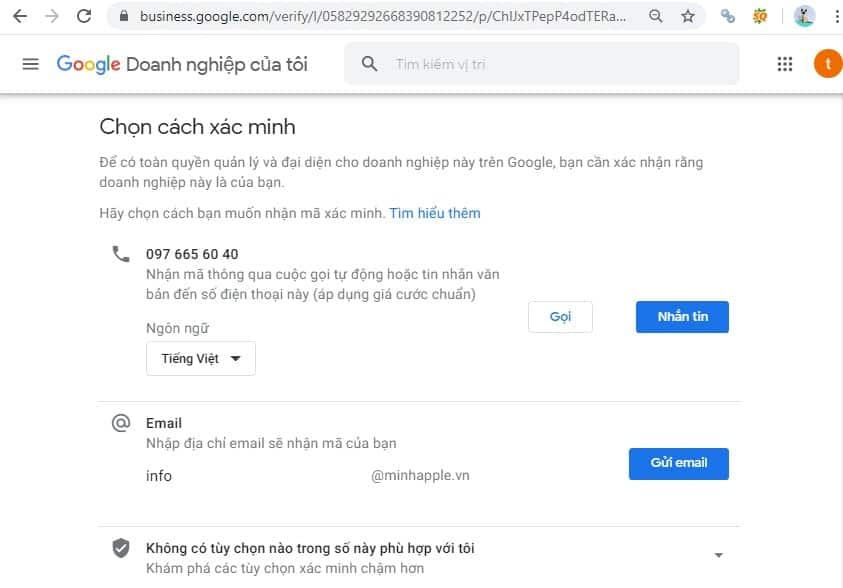 Hình ảnh xác minh Google Maps cho doanh nghiệp bằng Email
Hình ảnh xác minh Google Maps cho doanh nghiệp bằng Email
2.4 Xác minh bằng Google Search Console
Xác minh bằng Google Search Console là phương pháp tuyệt vời giúp có thể thực hiện xác minh ngay lập tức. Để áp dụng theo cách này bạn cần dùng email công ty xác minh trang web với Google Search Console. Tiếp theo, bạn hãy dùng chính email này để đăng nhập GMB và xác minh trang web với Search Console.
 Xác minh bằng Google Search Console
Xác minh bằng Google Search Console
2.5 Xác minh hàng loạt (Áp dụng cho doanh nghiệp có 10 địa chỉ trở lên)
Cách xác minh này áp dụng với các doanh nghiệp có nhiều địa chỉ và cần xác minh nhiều vị trí cùng một lúc. Nếu bạn có hệ thống cửa hàng đủ lớn, bạn sẽ được kích hoạt phương pháp xác minh này. Tuy nhiên, phương pháp này thường có thời gian kéo dài lâu hơn do Google cần thêm thời gian xem xét và kiểm tra thông tin của bạn.
2.6 Xác minh qua chương trình My Business Provider
My Business Provider là chương trình cho phép các tổ chức có dữ liệu kinh doanh lớn được lựa chọn xác minh cho các doanh nghiệp họ đang hợp tác. Nếu muốn xác minh theo cách này, bạn nên liên hệ với người quản lý tài khoản Google chương trình My Business Provider của phía đối tác để có thể đưa ra yêu cầu và tiến hành xác minh doanh nghiệp.
2.7 Xác minh doanh nghiệp qua Product Experts Program
Có thể hiểu đây là chương trình Chuyên gia Sản phẩm của Google bao gồm đối tượng là các người dùng yêu thích các sản phẩm của Google. Có 4 cấp độ chuyên gia nhữ Bạc, Vàng, Bạch Kim và Cựu thành viên. Chuyên gia cấp Vàng trở lên hoàn toàn được xem như một "Người xác minh tin cậy" và có thể thêm doanh nghiệp mới vào Google.
2.8 Xác minh thông qua xác nhận của Local Guide
Việc sử dụng sự trợ giúp của Local Guide (hướng dẫn viên địa phương) là một cách khác để xác minh Google Maps. Local Guide có thể hiểu là một cộng đồng toàn cầu của những người dùng thường xuyên chỉnh sửa địa điểm, viết đánh giá, chia sẻ hình ảnh, trả lời các câu hỏi hay xác minh địa chỉ thực tế trên Google Maps. Tuy nhiên, hiện nay Google đã ngừng cấp phép cho các tài khoản Local Guide quyền xác minh.
2.9 Xác minh qua link Support của Google
Sau khi đã tạo Map và hoàn thành tối ưu các thông tin cho GMB, bạn truy cập vào Trang doanh nghiệp trên Google trợ giúp để thực hiện tiếp các bước yêu cầu từ Google. Ở mục vấn đề, điền xác minh doanh nghiệp của tôi. Ở mục sự cố, chọn Bưu thiếp không đến hoặc Khác.
Tiếp theo, bạn cần cung cấp khoảng 3-5 ảnh doanh nghiệp của mình (sử dụng mạng 4G để nhận vị trí GPS). Cuối cùng, ở mục mối quan hệ của bạn với doanh nghiệp thì chọn "Tôi sở hữu doanh nghiệp này". Và sau đó bạn hãy nhớ ấn nút "GỬI".
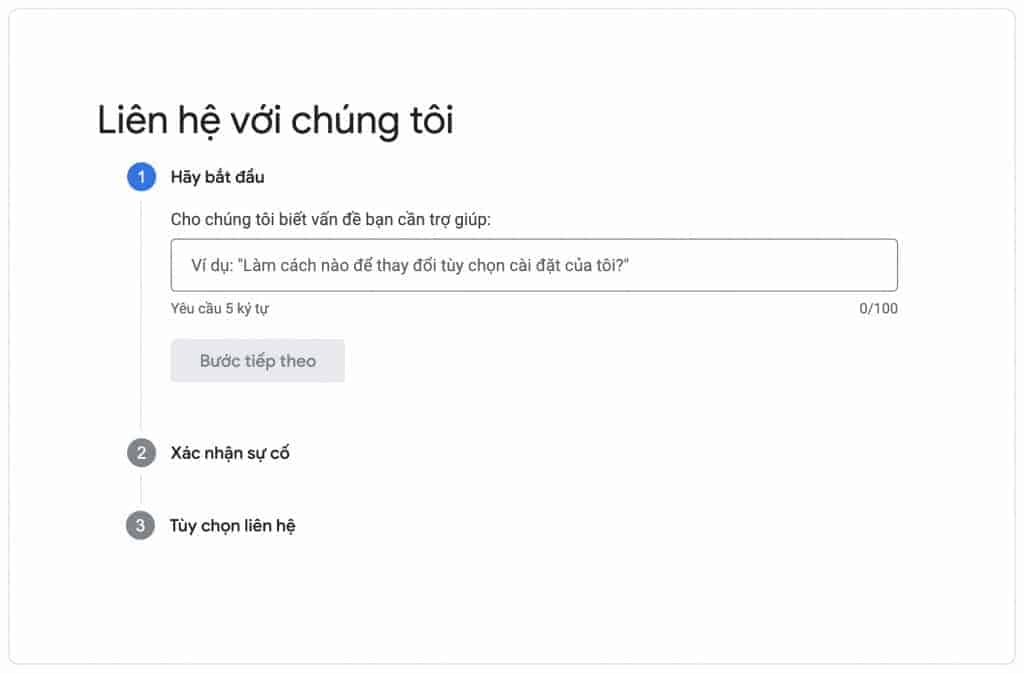 Xác minh qua Link Support của Google
Xác minh qua Link Support của Google
2.10 Xác minh doanh nghiệp qua Assitant Manager của Google
Với điều kiện là bạn có quan hệ với AM của Google, khi xác minh theo cách này bạn chỉ cần gửi thông tin doanh nghiệp, hình ảnh doanh nghiệp cho AM của Google. AM sẽ cấp mã cho bạn dùng tạo và xác minh Google Maps cho doanh nghiệp.
3. Cách kiểm tra Doanh nghiệp đã được Google Maps xác minh hay chưa?
3.1 Kiểm tra bằng công cụ hỗ trợ từ Google
Google cung cấp công cụ "Kiểm tra tình trạng Xác minh" - Check your verification status. Để kiểm tra, bạn cần đăng nhập bằng tài khoản Google của mình, chọn doanh nghiệp muốn kiểm tra và xem xét trạng thái xác minh của doanh nghiệp.
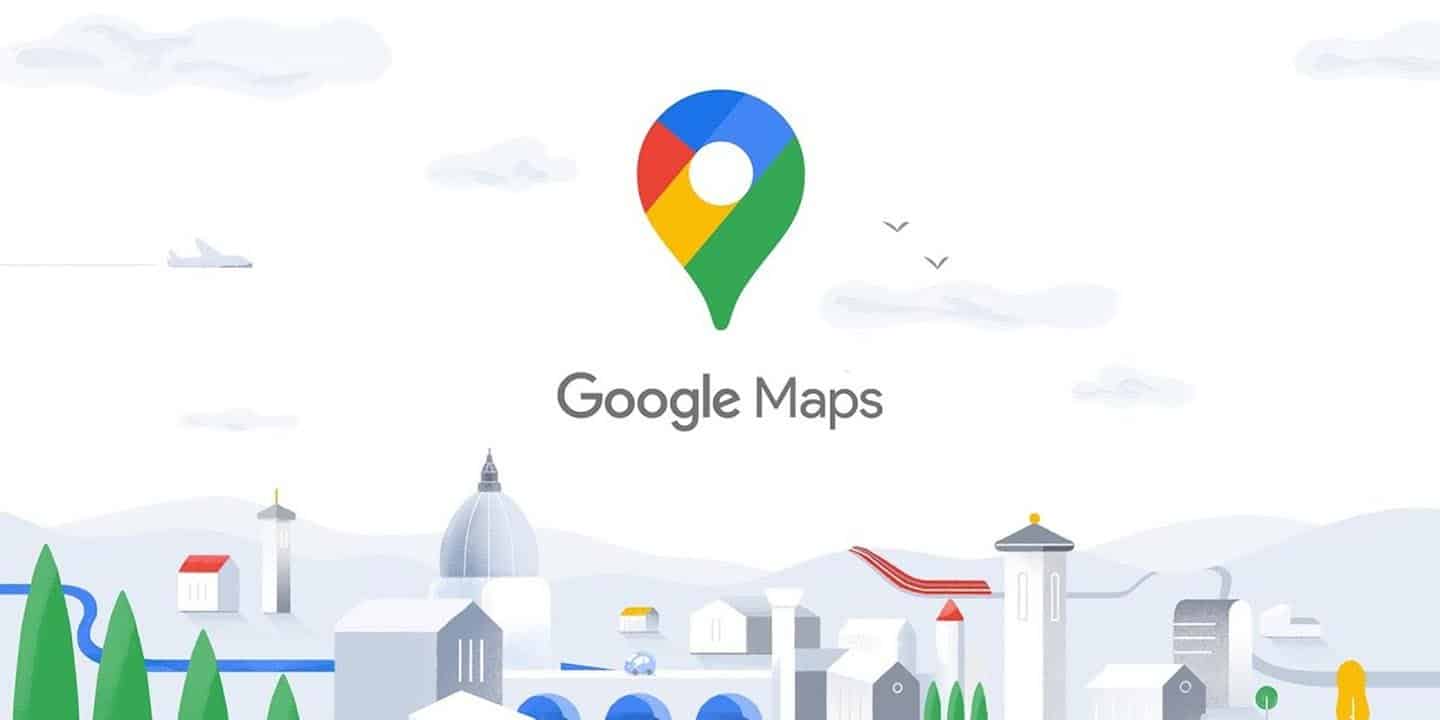 Kiểm tra doanh nghiệp đã được Google Maps xác minh hay chưa?
Kiểm tra doanh nghiệp đã được Google Maps xác minh hay chưa?
3.2 Kiểm tra thủ công trên kết quả tìm kiếm
Để kiểm tra theo cách này, bạn cần tìm kiếm tên doanh nghiệp của mình trên Google và kiểm tra các thông tin hiển thị. Đây là cách rất hữu ích khi doanh nghiệp của bạn được xác minh bởi người khác và bạn cần khẳng định quyền sở hữu của mình.
Nếu thấy doanh nghiệp bạn đã xuất hiện trên bản đồ, bạn nên cẩn thận kiểm tra thêm xem địa điểm xuất hiện trên bản đồ có phải do bạn sở hữu hay không. Nếu không thuộc quyền sở hữu, bạn có thể chọn: “Đề xuất chỉnh sửa” (Suggest an edit) hoặc “Quản lý cơ sở kinh doanh này” (Own this business) để xác minh lại quyền sở hữu.
Trên đây là tổng hợp những cách bạn có thể áp dụng để xác minh Google maps cho doanh nghiệp của mình. Với những thông tin chia sẻ ở trên, SEODO hy vọng đã đem đến cho bạn những phương pháp xác minh Google Maps hữu ích góp phần vào thành công doanh nghiệp!
Nguồn: https://seodo.vn/goc-kien-thuc/xac-minh-google-maps.html